O Outlook não pode configurar um novo perfil usando a Descoberta Automática do Exchange para uma caixa de correio do Exchange Online no Microsoft 365
Problema
Quando você tenta configurar uma nova conta de email para o Microsoft 365 usando o Assistente Adicionar Nova Conta, seu perfil do Outlook não é configurado automaticamente. Adicionalmente, você recebe a seguinte mensagem de erro quando o Outlook tenta definir as configurações do servidor em seu perfil:
Uma conexão criptografada com os serviços de email não está disponível
Quando você testar usando o Analisador de Conectividade Remota da Microsoft, a seguinte mensagem de erro pode ser retornada:
A Descoberta Automática não pode processar o email fornecido. São permitidos somente caixas de correio e contatos.
Motivo
Este problema pode ocorrer devido a uma das seguintes razões:
- O endereço de email incorreto foi inserido na página Configuração Automática de Conta do assistente Adicionar Nova Conta no Outlook.
- As atualizações necessárias para o Outlook se conectar automaticamente ao Exchange Online não estão instaladas para a versão do Outlook que você está executando.
- O registro CNAME de Descoberta Automática de seu domínio não existe ou não está configurado corretamente.
- Em organizações que usam a sincronização do Active Directory, os atributos mail, mailNickname, displayName e proxyAddresses não estão configurados corretamente para o usuário sincronizado no Active Directory local.
Observação
Este artigo discute o Outlook 2016, o Outlook 2013 e o Exchange Online. Para obter ajuda na conexão ao Exchange Online por meio de um dispositivo móvel, consulte Configurar e usar o Microsoft 365 em seu telefone ou tablet. Para obter ajuda para conectar o Outlook a um serviço de terceiros, entre em contato com o provedor de email de terceiros.
Solução
Método recomendado
Método 1: Execute o Assistente de Recuperação e Suporte do Microsoft 365
Observação
Os cenários do Assistente de Recuperação e Suporte da Microsoft não estão disponíveis para o novo Outlook para Windows.
Use o diagnóstico Preciso de ajuda para configurar meu email do Microsoft 365 no Outlook no Assistente de Suporte e Recuperação (SaRA). Clique em Executar quando for solicitado pelo navegador.
Este diagnóstico faz verificações automáticas e retorna possíveis soluções para você usar e tentar corrigir problemas detectados.
Métodos adicionais
Se você estiver usando um domínio personalizado
Se o Método 1 não resolver o problema e você estiver usando um domínio personalizado com o Microsoft 365, use os métodos a seguir na ordem em que estão listados. Se o primeiro método não resolver o problema, vá para o método seguinte.
Método 2: Atualizar para a última versão do Outlook
Primeiro, verifique se inseriu o endereço de email e a senha corretos na página Configuração de Conta Automática do Assistente Adicionar Nova Conta no Outlook.
Se você estiver usando o Outlook 2010 ou uma versão anterior, atualize para a última versão do Outlook. Para obter mais informações, consulte Baixar e instalar o Office usando o Microsoft 365 para empresas em seu computador.
Para obter mais informações sobre como configurar o Outlook para o Microsoft 365, consulte os seguintes recursos:
- Configuração de email no Outlook (para Windows)
- Configuração de conta de email no Outlook 2016 para Mac
Observação
Se esse método não resolver o problema, vá para o Método 3.
Método 3: Verfique se o registro CNAME de Descoberta Automática está configurado corretamente
O registro CNAME de Descoberta Automática deve existir e deve estar configurado corretamente. É altamente recomendável configurar a Descoberta Automática do Exchange quando você estiver usando o Outlook para se conectar às caixas de correio do Exchange Online. Configurar a Descoberta Automática e outros registros de DNS relacionados é necessário para a conectividade do Outlook no Exchange Online. Os administradores usam o Assistente de Solução de Problemas de Domínio no Microsoft 365 ou o Analisador de Conectividade Remota da Microsoft para confirmar se os registros estão configurados corretamente.
Usar o Assistente de Solução de Problemas de Domínio no Microsoft 365
Para usar o Assistente de Solução de Problemas de Domínio no Microsoft 365, execute as etapas a seguir.
- Entre no portal do Microsoft 365 (https://portal.office.com) usando uma conta de administrador.
- Clique em Admin para abrir o centro de administração do Microsoft 365.
- No painel de navegação esquerdo, clique em Domínios, selecione o nome de domínio usado pelo usuário afetado e clique em Solucionar problemas para iniciar o assistente.
Usar o Analisador de Conectividade Remota da Microsoft
Para usar o Analisador de Conectividade Remota para testar se a Descoberta Automática do Exchange está funcionando corretamente, siga estas etapas:
Em um navegador da Web, navegue até a ferramenta Analisador de Conectividade Remota no seguinte site:
Teste do Analisador de Conectividade Remota da Descoberta Automática do Outlook
Preencha todos os campos obrigatórios do formulário e clique em Realizar Teste.
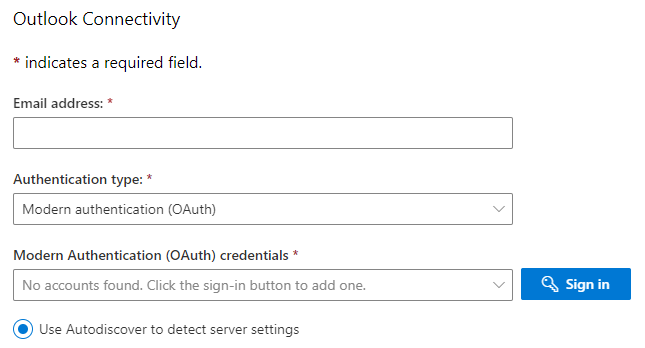
Quando o teste for concluído, determine se ele foi bem-sucedido.
Se o teste foi bem-sucedido, a Descoberta Automática está funcionando corretamente.
Se o teste falhar, verifique se o serviço Descoberta Automática está configurado corretamente. Para obter mais informações, consulte os seguintes recursos:
Se todas as caixas de correio de sua organização estiverem no Exchange Online, adicione um registro CNAME de Descoberta Automática que aponta para "autodiscover.outlook.com". Para obter mais informações, consulte Criar registros DNS para o Microsoft 365 em qualquer provedor de hospedagem DNS e Registros do Sistema de Nomes de Domínio Externo para o Microsoft 365.
Se você tiver uma implantação híbrida do Exchange, configure os registros DNS públicos de Descoberta Automática de seus domínios SMTP existentes para apontar para um servidor Exchange local. Para obter mais informações, consulte os Pré-requisitos de implantação híbrida.
Método 4: Verifique se os atributos do usuário no Active Directory estão definidos corretamente
Se tiver uma implantação híbrida do Exchange, você poderá usar o cmdlet Get-RemoteMailbox para determinar se os atributos a seguir estão definidos corretamente para o usuário. Problemas comuns ocorrem quando um valor não é definido para um ou mais desses atributos. A seguir, há um exemplo dos atributos corretos.
| Atributo | Exemplo |
|---|---|
| primarySMTPAddress | ted@contoso.com |
| alias | ted |
| displayName | Ted Bremer |
| emailAddresses | SMTP: ted@contoso.com X400:c=us;a= ;p=First Organization;o=Exchange;s=Bremer;g=Ted |
| remoteRoutingAddress | ted@contoso.mail.onmicrosoft.com |
Para atualizar esses atributos, você pode usar o cmdlet Set-RemoteMailbox.
Depois que os valores corretos forem definidos com esses atributos, force a sincronização do diretório a ocorrer e, em seguida, tente configurar a conta de email do usuário no Outlook.
Se você não estiver usando um domínio personalizado
Método 2: Usar o Assistente Adicionar Nova Conta no Outlook
Se o Método 1 não resolver o problema e você não estiver usando um domínio personalizado junto com o Microsoft 365, poderá usar o Assistente para Adicionar Nova Conta no Outlook para configurar seu perfil do Outlook usando o endereço de email padrão baseado em "onmicrosoft.com", que está associado às caixas de correio do Exchange Online dos usuários quando você se inscreve no Microsoft 365. Quando você usa o Assistente para Adicionar Nova Conta para configurar um novo perfil de email, você especifica sua senha do Microsoft 365 e seu endereço de email padrão do Microsoft 365 na forma de <user>@<domain>.onmicrosoft.com (por exemplo, kim@contoso.onmicrosoft.com).
Este método é suportado e funciona para clientes que talvez não tenham planos de ter seu próprio domínio personalizado. Esse método também oferece suporte à Descoberta Automática. Se a localização do servidor de caixa de correio for alterada, o Outlook será atualizado de acordo com a nova localização do servidor de caixa de correio.
Mais informações
A Microsoft não dá suporte à configuração manual de um perfil no Outlook para conectividade a caixas de correio no Exchange Online no Microsoft 365. No entanto, podemos ajudá-lo a concluir outras tarefas, como a configuração de registros DNS e de Descoberta Automática (conforme discutido no Método 2). Isso permite que você configure sua conta por meio dos métodos com suporte.
Referências
Acesse o Assistente de recuperação e suporte da Microsoft para o Microsoft 365 para resolver esse problema.
Para obter mais informações, consulte os seguintes artigos na Base de Dados de Conhecimento Microsoft:
- 2555008 Como solucionar problemas de disponibilidade em uma implantação híbrida do Exchange Server local e do Exchange Online no Microsoft 365
Ainda precisa de ajuda? Acesse a Microsoft Community.